客服热线
186-8811-5347、186-7086-0265
官方邮箱
contactus@mingting.cn
添加微信
立即线上沟通

客服微信
详情请咨询客服
客服热线
186-8811-5347、186-7086-0265
官方邮箱
contactus@mingting.cn
2022-04-24 来源:金山毒霸文档/文件服务作者:办公技巧

怎么在EXCEL中制作树状图?下面小编带来了在EXCEL中制作树状图的具体方法,希望阅读过后对你有所启发。
EXCEL制作树状图表的方法
1.插入smartart图形
点击插入——smartart。
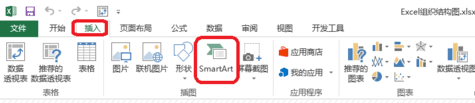
EXCEL制作树状图表的方法步骤图1
2.选择smartart图形——层次结构,组织结构图制作。
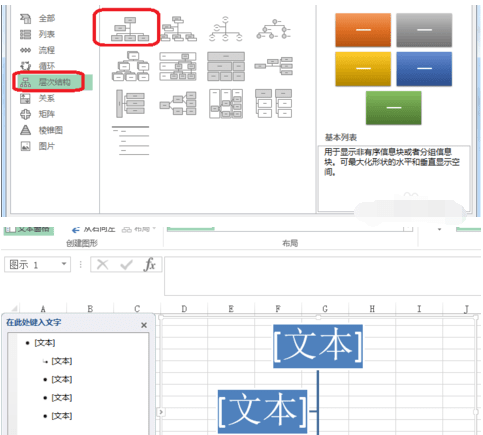
EXCEL制作树状图表的方法步骤图2
3.点击smartart工具——添加形状
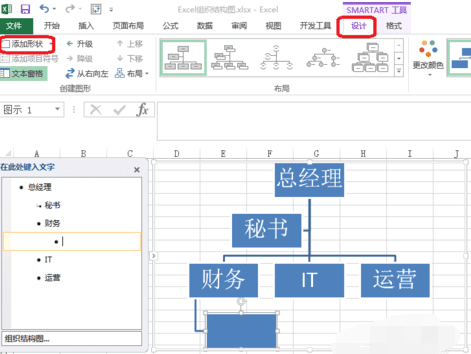
EXCEL制作树状图表的方法步骤图3
4.如图所示点击降级,添加组织结构图的框。
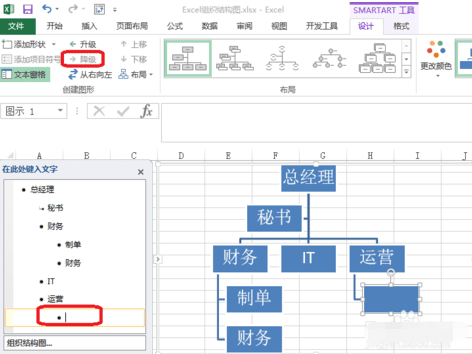
EXCEL制作树状图表的方法步骤图4
5.如图所示,点击升级,使组织结构图的框向上提一级。
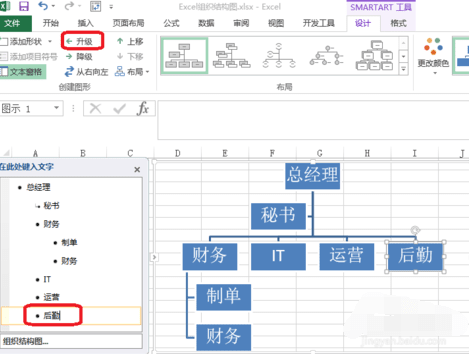
EXCEL制作树状图表的方法步骤图5
6.快捷键
用Backspace键提升层次,TAB降低层次。
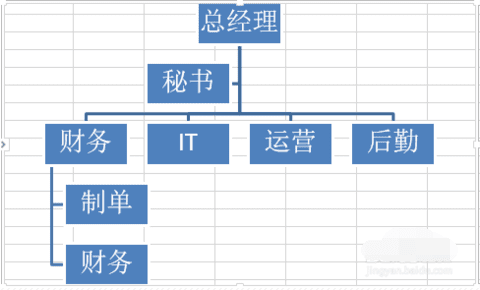
EXCEL制作树状图表的方法步骤图6
以上就是怎么在EXCEL中制作树状图的全部内容了,大家都学会了吗?
最后,小编给您推荐,金山毒霸“C盘瘦身专家”,快速释放系统空间。
上一篇:怎么样在表格中突出最大值